
3.2 Физическая структура
Диаграмма прецедентов (Use case diagram, диаграмма вариантов использования) — диаграмма, на которой отражены отношения, существующие между актерами и прецедентами.
Основная задача — представлять собой единое средство, дающее возможность заказчику, конечному пользователю и разработчику совместно обсуждать функциональность и поведение системы. [5]
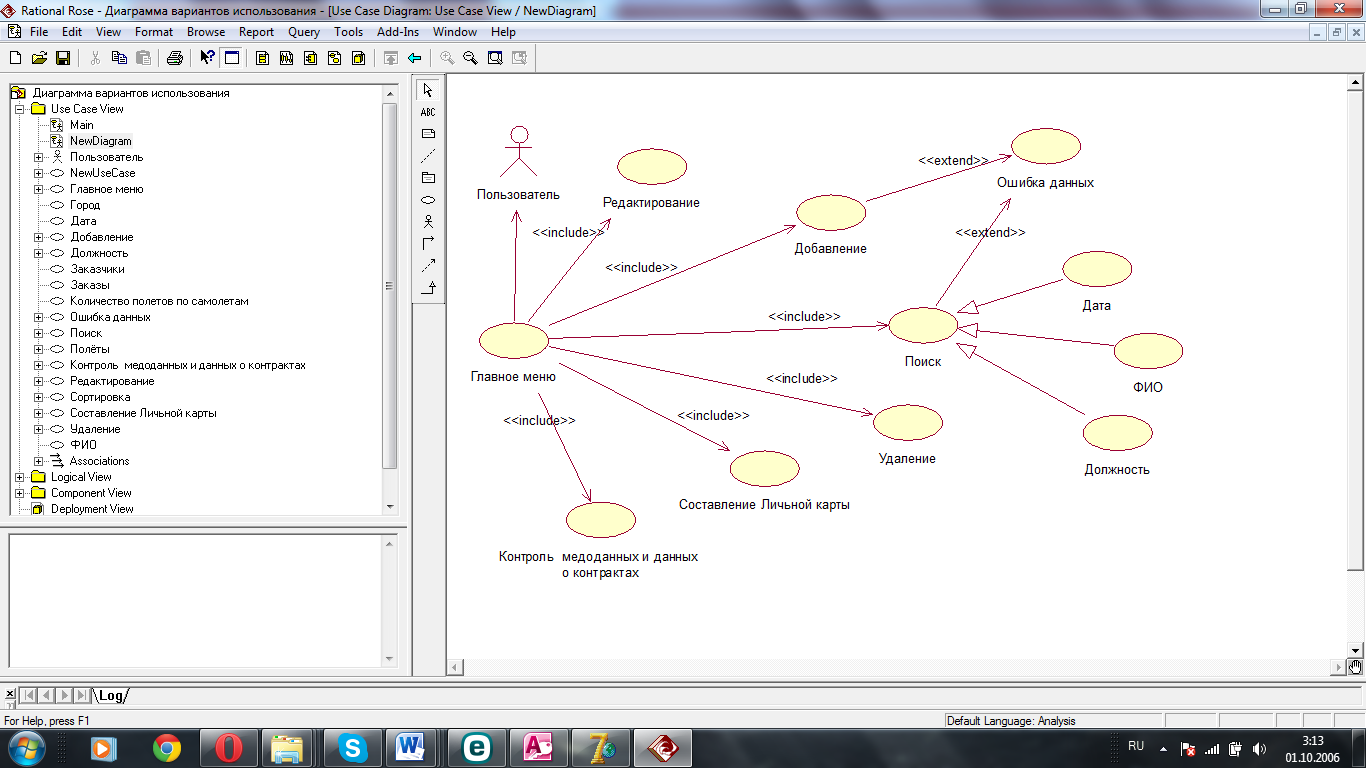
Рисунок 3.4 - Диаграмма вариантов использования
Тестирование
Для тестирования программного продукта был выбран метод «Тестирования на различных платформах». Тестирование проводилось на трех машинах, по четырем критериям:
Критерии тестирования:
время инсталляции программного продукта;
время запуска программы;
время вызова языковой конструкции;
время вызова задачника.
Конфигурация первой машины:
Процессор AMD Athlon x2 Dual-Core QL-65 2,1ГГц;
OЗУ 4 ГбDDR2;
ВидеоATI Radeon 3200M 256Мб;
HDD WDS 250Гб;
ОС Windows 7 Professional 64 бита.
Конфигурация второй машины:
Процессор AMDAthlon3000+ 2ГГц;
OЗУ 2ГбDDR 3;
Видео NVIDIA GEFORCE 8600 256Мб;
HDD WDS 40Гб;
ОС Windows XP SP3.
Конфигурация третьей машины:
Процессор CeleronD2,5ГГц
OЗУ 1ГбDDR2
Видео NVIDIA GEFORCE 9600GT 1Гб
HDD WDS 120Гб
ОС Windows XP SP2
Инсталляция программы производилась в каталог ProgramFiles
При вызове задачника был использован pdf-файл размером 500 Кб.
В качестве языковой функции послужила процедура WriteLn;
Таблица 4.1- Результаты тестирования
|
Критерии |
Машина №1 |
Машина №2 |
Машина №3 |
|
Инсталляция |
1 мин. |
2 мин. |
2,5 мин. |
|
Запуск |
4 сек. |
2 сек. |
2 сек. |
|
Вызов отчета |
3 сек. |
5 сек. |
6 сек. |
|
Вызов задачника |
1 сек. |
4 сек. |
3 сек. |
По результатам тестирования были сделаны следующие выводы:
Время выполнения операции зависит от производительности машины, чем производительность выше, тем время выполнения ниже.
Программа работает на всех машинах корректно, что означает, программный продукт готов к использованию.
Применение
Применение программы
Программа обеспечивает автоматизацию работы отдела кадров.
Описание программы выполнено по основным функциям. Программа «АРМ отдела кадров» предназначена для автоматизации работы сотрудника отдела кадров.
Вся работа по регистрации сотрудников осуществляется непосредственно при помощи администратора.
Интуитивно понятный интерфейс, визуальная картина состояния всей ситуации по отдельным работникам, позволяют контролировать базу работников, в общем.
Требования к аппаратным ресурсам ПК
Для эксплуатации программного средства требуются следующие технические характеристики:
процессор не ниже Intel PentiumIII 800 Mhz;
оперативная память: 512 MB и выше;
свободное пространство на жестком диске не менее 20МБ;
монитор с разрешением от 800х600;
операционная система Windows 2000/XP/ Vista /7.
Данная программа не ресурсоемка, её функционирование возможно на любой компьютерной технике, которая соответствует техническим характеристика приведенным выше, но стоит отметить.
Руководство пользователя
Для того чтобы приступить к использованию программы, необходимо запустить файл “АРМ Отдел кадров.exe”. После запуска программы появится начальное окно. В нём выбираем группу и переходим на вкладку, на которой организована наша база данных.
Нажимаем на одну из предложенных вкладок, изображённых на рисунке 1 и переходим на соответствующую таблицу.
![]()
Рисунок 5.1 – Навигация по данным
В каждую из таблиц можно добавить, удалить и редактировать данные, применение происходит по нажатию на соответствующие кнопки, показанных на рисунке 2:
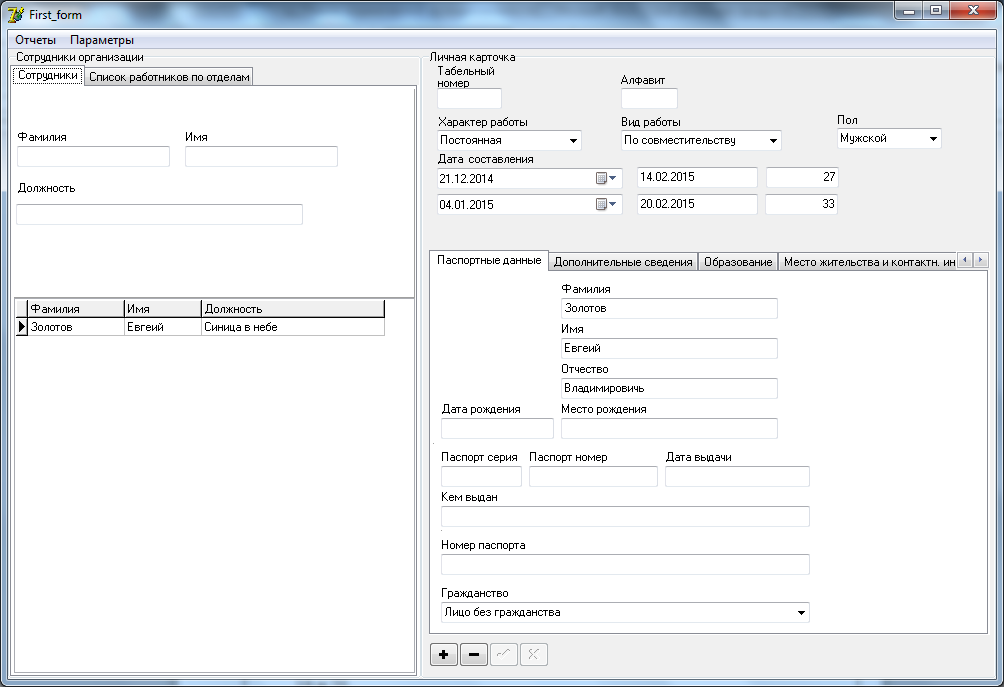
Рисунок 5.2 – Применение добавление, удаление и редактирование записей
Возможен поиск записей при помощи соответствующих полей управления, изображённых на рисунках 3.
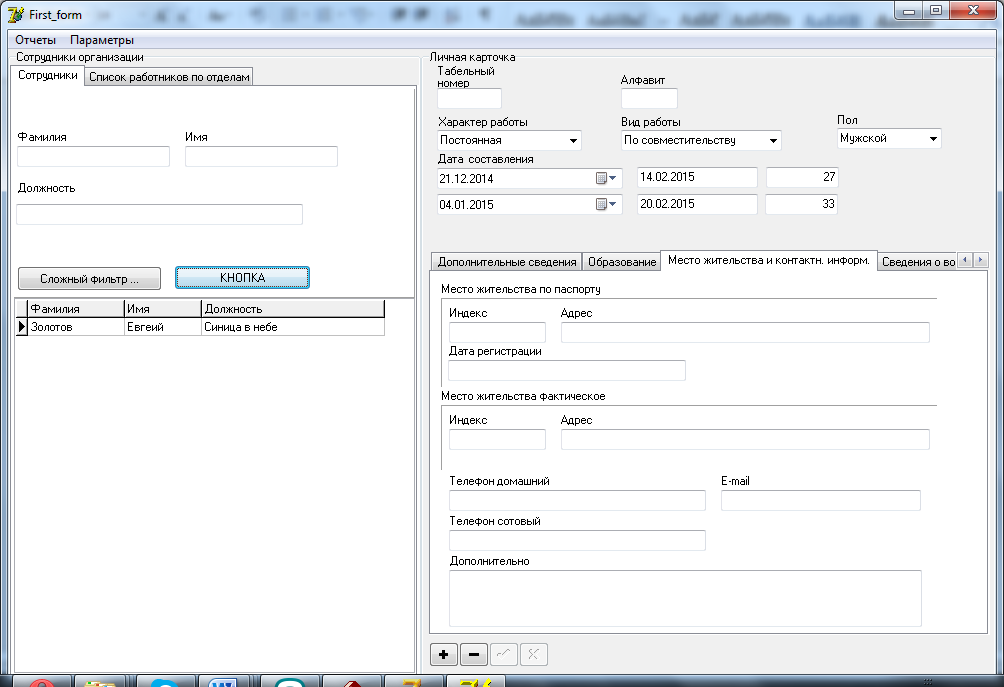
Рисунок 5.3 – Поиск записей
Для создания и сохранения личной карты работника необходимо в меню во вкладке Отчеты изображённой на рисунке 4, выбрать пункт личная карточка.

Рисунок 5.4 – Создание личной карточки
Для того чтобы выйти из программы необходимо использовать стандартную кнопку выхода Windows.
Исходя из этого, следует сделать вывод, что данная программа довольно проста в эксплуатации и не требует довольно больших усилий для её самостоятельного изучения.
Инсталляция программы
Для инсталляции системы необходимо запустить файл «Setup.exe». В диалоговом окне инсталлятора необходимо указать директорию, в которую будет установлена система. Для работы с системой пользователю необходимо запустить ярлык «Отдел кадров», который находится на рабочем столе, либо воспользоваться меню Пуск->Все программы>FreeSoft->Отдел кадров.
Система помощи
Система помощи реализована через пункт меню «Справка», при нажатии которой открывается файл помощи, с подробным руководством по использованию программного продукта. Также в программе реализована система всплывающих подсказок. Пользователю просто необходимо навести курсор мыши на элемент формы и снизу появится подсказка с информацией о том, для чего предназначен данный элемент.
